Grupe u osnovi mogu imati sljedeće dvije vrste:
- Primarna skupina
- Sekundarna grupa
Ovdje valja napomenuti da korisnik može biti dio jedne i samo jedne primarne skupine, dok može biti dio više sekundarnih grupa. Stoga ćemo vam u ovom članku objasniti metode pomoću kojih možete dodati korisnika u grupu ili grupe u Debianu 10.
Metode dodavanja korisnika u grupu u Debianu 10:
Da biste dodali korisnika u grupu ili grupe u Debianu 10, možete se poslužiti bilo kojom od dvije dolje opisane metode:
Metoda 1:
Ovom metodom objasnit ćemo vam kako možete istovremeno dodati korisnika u jednu grupu. Da biste to učinili, morat ćete izvršiti sljedeće korake:
1. Kliknite karticu Aktivnosti koja se nalazi na vašoj radnoj površini, kao što je istaknuto na slici prikazanoj dolje:

2. Čim to učinite, na vašem će se zaslonu pojaviti traka za pretraživanje. Upišite terminal u tu traku za pretraživanje i kliknite rezultat pretraživanja da biste pokrenuli terminal u Debianu 10 kako je istaknuto na sljedećoj slici:
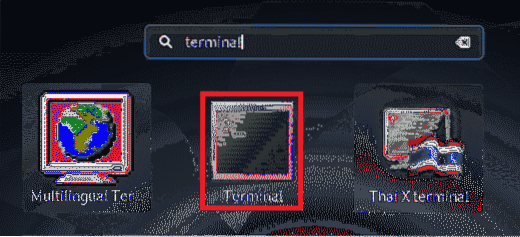
3. To će pokrenuti prozor terminala, koji je prikazan na donjoj slici:

4. Sada upišite sljedeću naredbu u svoj terminal, a zatim pritisnite tipku Enter:
sudo usermod -a -G Ime grupe Naziv korisnikaOvdje zamijenite GroupName s imenom grupe u koju želite dodati korisnika, a UserName s imenom korisnika kojeg želite dodati u grupu. U ovom primjeru želio sam dodati korisnika KBuzdar prema sudo skupina. Stoga sam GroupName zamijenio sudo, a UserName KBuzdar. Čim se ova naredba uspješno izvrši, navedeni će se korisnik dodati u navedenu grupu. Ova je naredba prikazana i na sljedećoj slici

Metoda 2:
Ovom metodom objasnit ćemo vam kako možete istovremeno dodati korisnika u više grupa. Da biste to učinili, morat ćete izvršiti sljedeće korake:
Pokrenite terminal na isti način kao što je opisano u gornjoj metodi. Sada upišite sljedeću naredbu u svoj terminal, a zatim pritisnite tipku Enter:
sudo usermod -a -G GroupName, GroupName UserNameOvdje možete dodati onoliko grupa koliko želite, odvojenih zarezom, kao što je prikazano gore. Zamijenite GroupName (imena) imenima svih grupa u koje želite dodati svog korisnika i UserName imenom korisnika kojeg želite dodati u navedene grupe. U ovom primjeru želio sam dodati korisnika KBuzdar prema sudo i lučki radnik skupine. Stoga sam GroupName [s] zamijenio sudo i docker, a UserName KBuzdar. Čim se ova naredba uspješno izvrši, navedeni će se korisnik dodati navedenim skupinama. Ova naredba je također prikazana na donjoj slici:

Zaključak:
Slijedeći dvije metode opisane u ovom članku, možete prikladno dodati korisnika u skupinu ili čak u više grupa odjednom. Na taj način nećete morati dodijeliti svakom korisniku iste privilegije zasebno; nego će im biti automatski dodijeljeni kad postanu dio određene skupine. To ne samo da će vam uštedjeti dragocjeno vrijeme, već će povećati i produktivnost.
 Phenquestions
Phenquestions


